Odwrotne wyszukiwanie grafiki Google – znajdź podobne obrazy w 2022 r.
Opublikowany: 2022-05-27Wyszukiwanie odwrotnej grafiki Google to jedno z najlepszych narzędzi do znajdowania podobnych obrazów. Wyszukiwanie obrazów jest niezbędnym narzędziem do lokalizowania obrazów z różnych źródeł w Internecie. To doskonałe narzędzie dla ekspertów SEO i twórców treści oraz menedżerów mediów społecznościowych.
Inny rodzaj wyszukiwania obrazów pozwala określić źródło obrazu. Umożliwia także wyszukiwanie podobnych obrazów lub weryfikację autentyczności dowolnego obrazu, co jest znane jako odwrotne wyszukiwanie obrazów.
W tym artykule omówię wyszukiwanie odwróconego obrazu, dlaczego jest to konieczne i jak możesz zakończyć ten proces. Ponadto omówię powyższe punkty dotyczące wyszukiwania na komputerach i urządzeniach mobilnych. Zaczynajmy! Co to jest odwrotne wyszukiwanie grafiki w Google?
Jeśli przeprowadzasz odwrotne wyszukiwanie grafiki za pomocą Google, dzieje się tak, gdy umieszczasz obraz lub hiperłącze do obrazu w pasku wyszukiwania zamiast rzeczywistego zapytania tekstowego. Google znajdzie wtedy witryny zawierające Twoje zdjęcie i inne obrazy. Grafika Google wykrywa również temat obrazu i wyświetla dodatkowe strony internetowe związane z tematem obrazu.
Spis treści
- 1 Dlaczego warto korzystać z wyszukiwania odwrotnego grafiki?
- 2 Jak odwrócić wyszukiwanie obrazów na komputerze?
- 2.1 1. Prześlij zdjęcie
- 2.2 2. Przeciągnij i upuść obrazy
- 2.3 3. Szukaj za pomocą adresu URL obrazu
- 3 Odwróć wyszukiwanie obrazu na iPhonie
- 4 aplikacje do odwrotnego wyszukiwania obrazów
- 4.1 1. CamFind
- 4.2 2. Wyszukiwanie obrazem
- 4.3 3. Obiektyw Google
- 4.4 4. Rewers
- 4.5 5. Wyszukiwanie obrazów wstecznych TinEye
- 4.6 6. Odwrotne wyszukiwanie obrazu: soczewka oka
- 5 Wniosek
- 5.1 Powiązane
Dlaczego warto używać odwrotnego wyszukiwania grafiki?
Najkorzystniej jest wyszukiwać za pomocą obrazu w Google w następujących sytuacjach:
Znajdź szczegóły dotyczące zdjęcia. Na przykład odwrotne wyszukiwanie grafiki może prowadzić do witryny internetowej zawierającej imię i nazwisko osoby lub szczegóły dotyczące produktu.
Znajdź zduplikowaną pracę. Odwrotne wyszukiwanie grafiki pokaże podobne obrazy. Ponadto może określić, czy praca innych osób skopiowała obraz.
Znajdź inne podobne obrazy . Jeśli chcesz znaleźć dodatkowe obrazy powiązane z obrazem, wyszukiwanie odwrotne również ujawni powiązane zdjęcia.
Jak odwrócić wyszukiwanie obrazów na komputerze?
Chociaż możliwe jest wykonanie tego zadania za pomocą urządzenia mobilnego, zaletą jest funkcja oparta na komputerze PC. Wyszukiwanie wsteczne Google umożliwia przesyłanie obrazów bezpośrednio do grafiki Google. Strona główna Google Images bez potrzeby oddzielnej aplikacji. Dostęp do tej funkcji można uzyskać w prawym górnym rogu strony głównej Google.
Po przejściu na stronę Grafiki Google możesz wyszukiwać obrazy, tekst lub głos. W przypadku wyszukiwania wstecznego obrazu wystarczy wybrać obraz z kamery. Następnie zobaczysz okno alertu, które daje różne opcje wyszukiwania obrazów.
1. Prześlij zdjęcie
Przesyłanie zdjęć to najłatwiejsza metoda zlokalizowania obrazu za pomocą funkcji wyszukiwania wstecznego obrazu Google. Aby to zrobić, najpierw musisz pobrać obraz, który chcesz wyszukać. Po zapisaniu go na komputerze wykonaj poniższe czynności, aby dowiedzieć się, skąd pochodzi obraz źródłowy:
- Przejdź do grafiki Google
- Kliknij szukaj obrazu
- Kliknij, aby przesłać zdjęcie, a następnie wybierz plik lub Przeglądaj
- Wybierz zdjęcie z komputera
- Kliknij Otwórz lub Wybierz
2. Przeciągnij i upuść obrazy
Przeciąganie i upuszczanie obrazów to najpopularniejsza metoda stosowana przez wielu użytkowników. Jest to krok przed poprzednim procesem, ponieważ nie musisz przeszukiwać folderów ani znajdować obrazu (jeśli plik został zapisany, ale zapomniałeś, gdzie się znajdował, na przykład go zapisałeś). Zamiast tego funkcja „przeciągnij i upuść” umożliwia przeciąganie zdjęć bezpośrednio na komputer lub do folderu pobierania. Musisz jednak zapisać obraz na swoim komputerze, aby skorzystać z tej metody.
Oto jak:
- Przejdź do grafiki Google
- Znajdź plik zawierający obraz, który chcesz wyszukać
- Przeciągnij plik obrazu i upuść go w polu wyszukiwania.
3. Szukaj za pomocą adresu URL obrazu
Odwrotne wyszukiwanie obrazów przy użyciu adresu URL obrazu oferuje jedną wyjątkową zaletę; nie wymaga pobierania zdjęcia do biblioteki zdjęć na komputerze. Jeśli więc nie chcesz zaśmiecać dysku twardego, ta technika pozwala uniknąć problemów przy jednoczesnym utrzymaniu porządku.
Pamiętaj, że jeśli zastosujesz tę metodę w serwisach społecznościowych, Google może mieć trudności ze znalezieniem oryginalnego zdjęcia. Jest kilka wyjątków; jednak ta metoda najlepiej nadaje się do domen o unikalnych nazwach w porównaniu z serwisami społecznościowymi, takimi jak Facebook, Twitter, Pinterest lub Reddit.
Aby wykonać wyszukiwanie wsteczne przy użyciu adresu URL obrazu, wykonaj następujące czynności:
- Najpierw przejdź do witryny z obrazem, którego chcesz użyć.
- Następnie kliknij obraz prawym przyciskiem myszy, aby skopiować adres URL obrazu.
- Kliknij Skopiuj adres obrazu
- Przejdź do grafiki Google
- Kliknij szukaj obrazem
- Wklej adres URL obrazu w polu tekstowym.
Odwrotne wyszukiwanie obrazu na iPhonie
Najbardziej wydajną i najprostszą metodą wyszukiwania wstecznego za pomocą iPhone'a i iPada jest użycie aplikacji Google Chrome. Po zainstalowaniu aplikacji za jej pomocą wyszukiwanie odwrotnych obrazów jest niezwykle proste.

1. Znajdź obraz, którego szukasz w odwrotnej kolejności i upewnij się, że został zapisany w aplikacji Zdjęcia. Jeśli znajduje się już w witrynie lub w e-mailu, zapisz go w Zdjęciach. Aplikacja Zdjęcia.
2. Po zapisaniu obrazu w aplikacji Zdjęcia możesz wybrać zdjęcie, kliknąć ikonę „Udostępnij” i wybrać „Kopiuj zdjęcie” z menu Udostępnij.
3. Uruchom aplikację Chrome i dwukrotnie dotknij paska wyszukiwania. Otworzy się wyskakujące okienko z napisem „Wyszukaj skopiowany obraz”. Kliknij na to.
4. Poczekaj chwilę, aż w wynikach wyszukiwania zaczną pojawiać się wyniki. Najprawdopodobniej jako pierwsze zostaną wyświetlone najbardziej prawdopodobne lub najbliższe dopasowania. Google kontynuuje wyszukiwanie alternatywnych obrazów w dalszej części okna wyników.
Aplikacje do odwrotnego wyszukiwania obrazów
Szukając aplikacji do przeglądarki internetowej, przejdź bezpośrednio do oprogramowania do wyszukiwania obrazów wstecznych, które nosisz w telefonie przez cały dzień.
1. CamFind
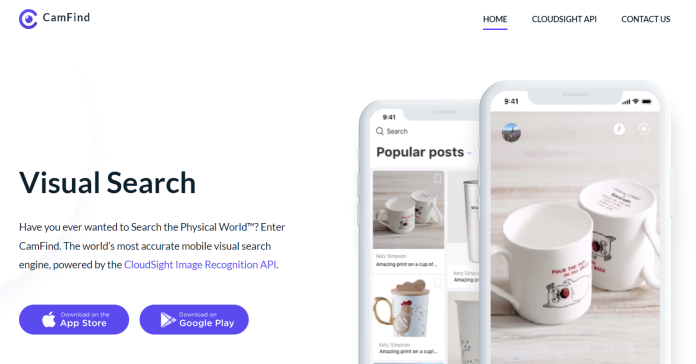
Bezpłatne pobieranie na Androida i iOS (otwiera się w nowej karcie)
To proste urządzenie do robienia zdjęć smartfonem i szukania podobnych produktów oraz uzyskiwania porównań cenowych, gdy jest to zdjęcie produktu.
2. Szukaj według obrazu
Bezpłatne pobieranie na Androida (otwiera się jako nowa karta)
Możesz dowolnie modyfikować obraz przed przesłaniem za pomocą tej aplikacji, aby zobaczyć wyniki Google, Bing, TinEye i Yandex.
3. Obiektyw Google

Google Lens początkowo pojawił się jako początkowa ekskluzywna funkcja Pixel; jednak później Google zintegrował go ze Zdjęciami Google. Obecnie użytkownicy systemów iOS i Android mogą korzystać z Google Lens do wyszukiwania obrazów wstecznych.
W Zdjęciach Google możesz otworzyć zrobione zdjęcie i dotknąć ikony Obiektyw (drugi po prawej, tuż obok ikony z napisem kosz). W aplikacji Google Lens dotknij ikony Obiektyw na pasku wyszukiwania, wskaż swój aparat, a następnie kliknij symbol lupy.
Wizualna wyszukiwarka Google przeanalizuje obraz, a wyniki pokażą najtrafniejsze informacje.
4. Odwróć
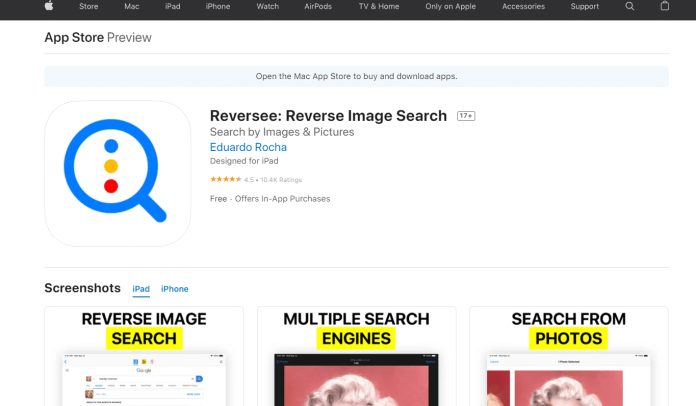
Darmowe oprogramowanie na iOS (otwiera się w nowej karcie)
Ta aplikacja prześle Twoje obrazy bezpośrednio do Google Images. Następnie użyje bazy danych Google Images, aby wyszukać podobne obrazy. Możesz uaktualnić do wersji premium za 3,99 USD, dokonując zakupu w aplikacji, co daje wyniki z Bing i Yandex.
5. Wyszukiwanie odwróconego obrazu TinEye
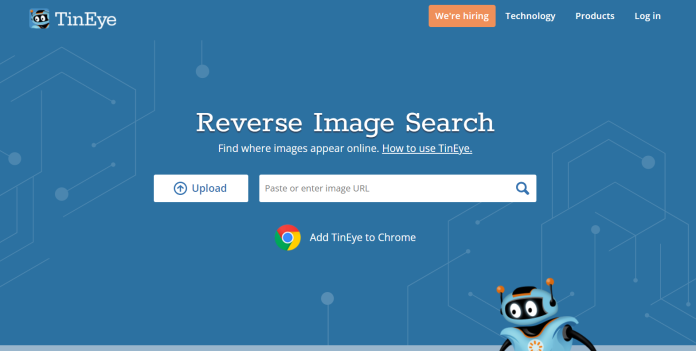
Jeśli nie chcesz pobierać aplikacji, wiele narzędzi internetowych zapewnia odwrotne wyszukiwanie obrazów w formacie dostosowanym do urządzeń mobilnych. TinEye to jedno z takich narzędzi, które pozwala wyszukiwać obrazy za pomocą adresów URL lub udostępniać dokument.
Po przesłaniu pliku aplikacja przeszukuje Internet i umieszcza obrazy w swoim indeksie. TinEye pozwala sortować wyniki według najlepszego dopasowania, najbardziej zmodyfikowanego i największego obrazu, najnowszego i najstarszego. Możesz także filtrować wyniki według najlepszych kolekcji i domen.
6. Odwrotne wyszukiwanie obrazu: soczewka oka
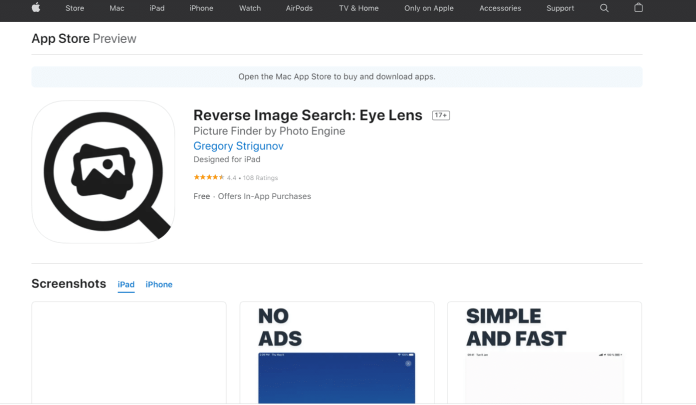
Subskrypcja 2,99 USD na iOS (otwiera się w nowej karcie)
To nie jest aplikacja, którą pobierasz; to aplikacja, która dodaje rozszerzenie do innych aplikacji. Umieści jeden z tych przycisków rozszerzeń w Zdjęciach, Facebooku i innych aplikacjach. Tak więc wraz z opcją kopiowania lub wysyłania istnieje możliwość wyszukiwania obrazów. Wyniki pojawią się w przeglądarce mobilnej i pochodzą bezpośrednio z Google, TinEye i Yandex.
Wniosek
Istnieje wiele powodów, dla których warto przeprowadzać odwrotne wyszukiwanie obrazów w Google, co czyni go niesamowitą funkcją z wieloma opcjami. To nie tylko skuteczna metoda identyfikacji i przypisania obrazu do oryginalnego projektanta; jednak możesz również wykorzystać tę metodę do odkrywania nowych obrazów, które są hostowane w tej samej witrynie lub wykonane przez tego samego projektanta lub obrazy, które są podobne do tych, za pomocą tych czterech prostych metod wyszukiwania odwrotnego obrazu i korzystania z jednej z najbardziej podejrzanych tajemnice Google.
Uzyskaj nieograniczone usługi projektowania grafiki i wideo na RemotePik, zarezerwuj bezpłatną wersję próbną
Aby być na bieżąco z najnowszymi wiadomościami eCommerce i Amazon, zapisz się do naszego newslettera na www.cruxfinder.com
